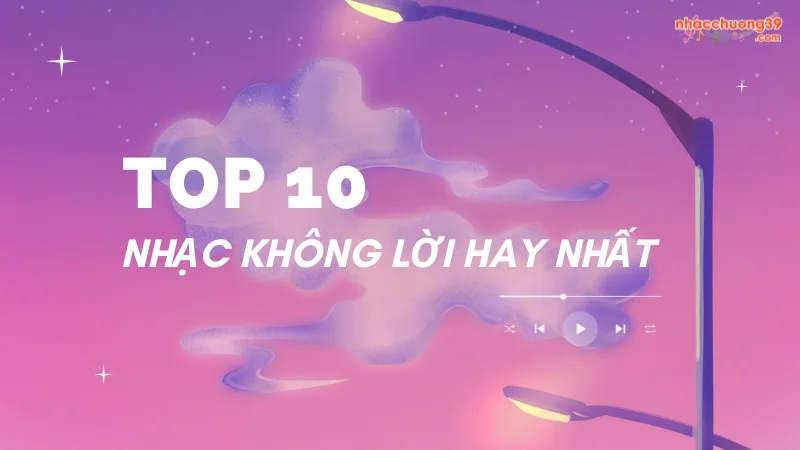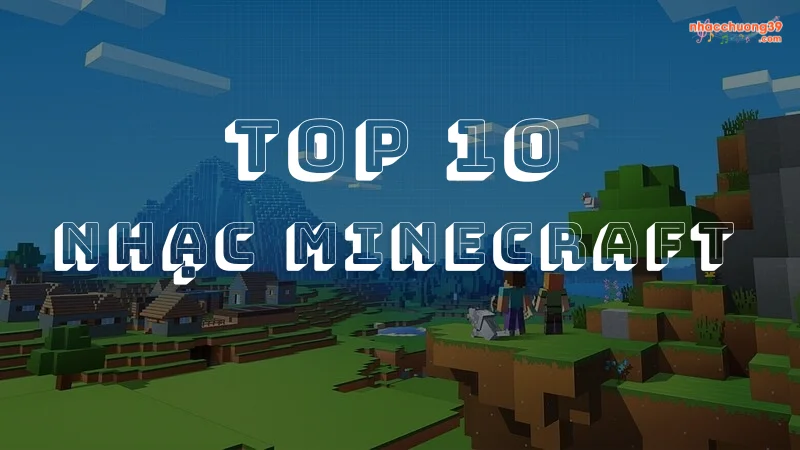Mặc dù có thể tự tạo nhạc chuông iphone trên máy tính nhưng nếu muốn sử dụng được thì người dùng sẽ phải thực hiện thêm một thao tác nữa. Đó là sao chép nhạc vào điện thoại.
Để chép nhạc từ máy tính vào iphone, người dùng có thể thực hiện thông qua iTunes và 3uTool. Đây là 2 ứng dụng phổ biến với nhiều tính năng cực kỳ hữu ích từ chơi nhạc, quản lý thiết bị đến sao lưu, tạo nhạc chuông… Các thao tác cần làm thì cực kỳ đơn giản và đã được chúng tôi hướng dẫn chi tiết ngay dưới đây.

Tóm tắt nội dung
Chép nhạc từ máy tính vào iPhone với iTunes
Với các tín đồ đam mê sản phẩm công nghệ của nhà Táo cắn dở thì iTunes không phải là một cái tên quá xa lạ. Đây là ứng dụng độc quyền của Apple cung cấp cho người dùng với mục đích hỗ trợ việc nghe nhạc giải trí và còn nhiều hơn thế. Đặc biệt, iTunes còn dễ dàng cài đặt trên cả máy tính Windows và Macbook. Do đó, nếu muốn chuyển nhạc sang điện thoại, người dùng sẽ dễ dàng thực hiện chỉ với vài bước cơ bản.
Cách chép nhạc từ máy tình vào iphone lúc này sẽ như sau:
– Bước 1: Đầu tiên, hãy tải phiên bản iTunes tương thích với thiết bị của bạn.
Nếu đã từng cài đặt, người dùng chỉ việc vào phần Help và chọn Check for Updates để biết phiên bản đang sử dụng. Hãy update lên bản mới nhất để không bị hạn chế bất cứ tính năng nào.
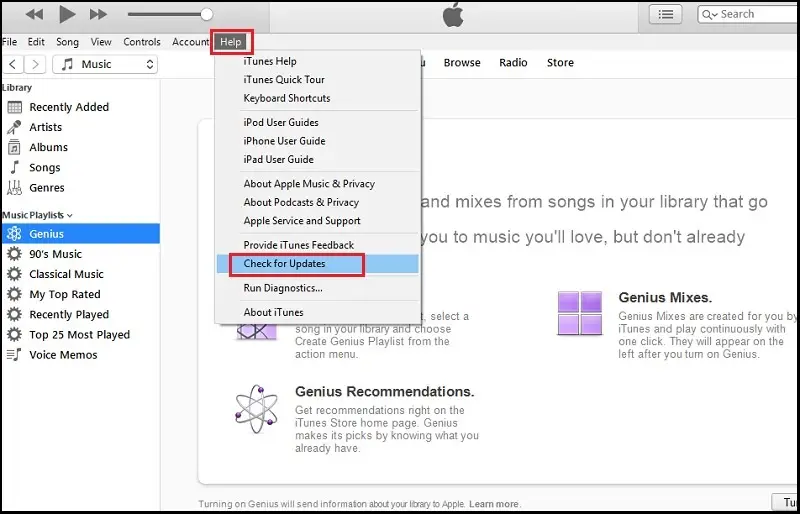
– Bước 2: Sử dụng cáp USB để kết nối iphone của bạn với iTunes trên máy tính. Nhớ chọn Tin cậy và Continue để cho phép ứng dụng truy cập vào điện thoại. Nhấn vào Device, chọn đúng tên của iphone để bắt đầu sao chép nhạc từ máy tính sang.
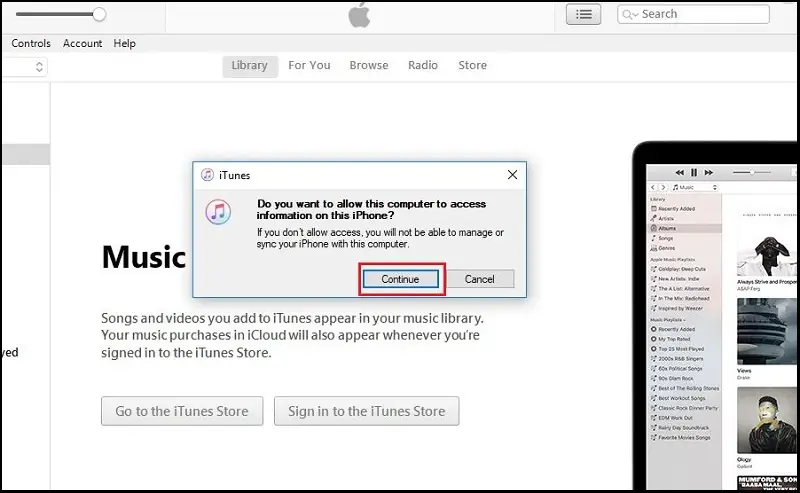
– Bước 3: Tại mục Library, người dùng nhấn vào Song. Sau đấy, bạn mở thư mục chứa nhạc chuông đã tải về máy tính và kéo thả vào mục này.
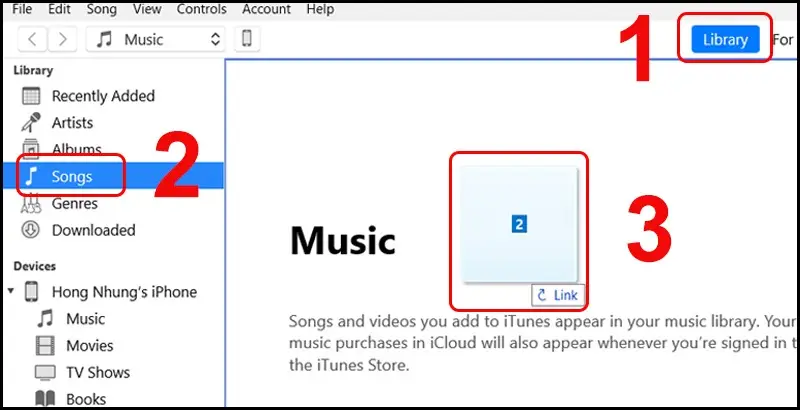
– Bước 4: Nhấn chuột phải vào bản nhạc vừa thêm, chọn Add to Device chọn tiếp tên iphone của bạn. Muốn chuyển nhiều file, bạn chỉ việc chọn nhiều bản nhạc cùng lúc là được.
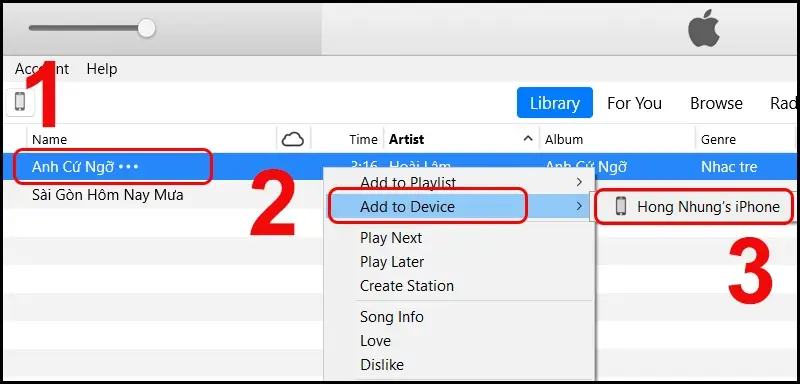
– Bước 5: Đồng bộ nhạc trên thiết bị bằng cách nhấn vào biểu tượng iPhone, chọn Music và kết thúc bằng việc click vào Sync.
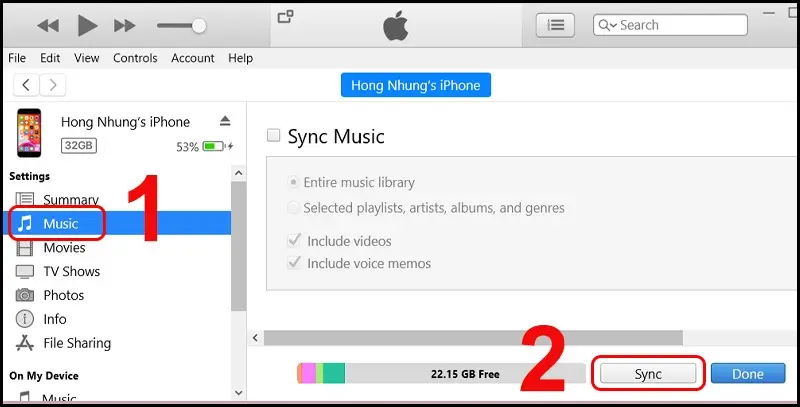
>>> Xem thêm: Cách xoá nhạc chuông iphone với 3uTools, iTunes, GarageBand
Chép nhạc từ máy tính vào iphone qua 3uTools
Ngoài iTunes thì 3uTools cũng là một ứng dụng hỗ trợ chép nhạc từ máy tính vào iphone cực tốt. các bước cần thực hiện lúc này sẽ như sau:
– Bước 1: Trước tiên, người dùng cần cài đặt ứng dụng 3uTools trên máy tính của mình. Sau đấy, bạn sẽ kết nối iPhone với máy tính thông qua cáp USB. Nhấn vào Tin cậy để cho phép kết nối với điện thoại của bạn.
– Bước 2: Mở ứng dụng 3uTools lên rồi nhấn vào Music.
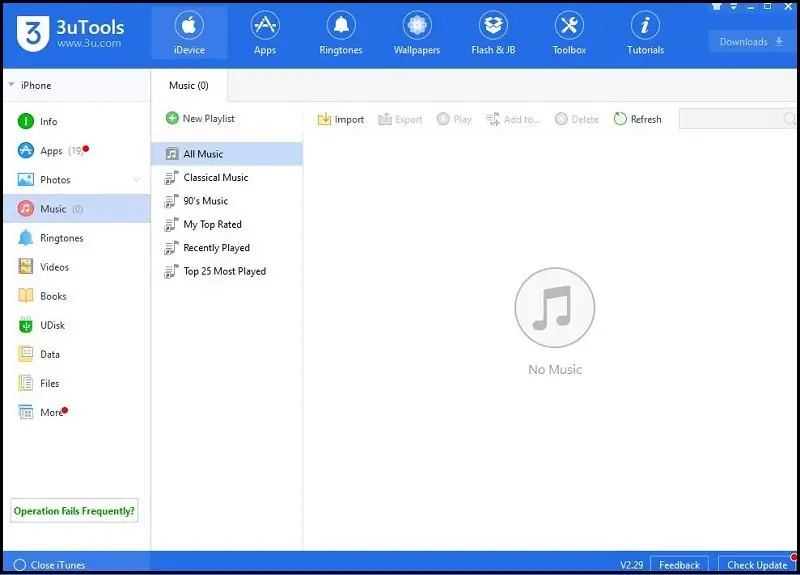
– Bước 3: Nhấn vào Import để nhập dữ liệu vào. Tại đây, người dùng có thể chọn Select File (Từng file riêng lẻ) hoặc Select Folder (Cả thư mục).
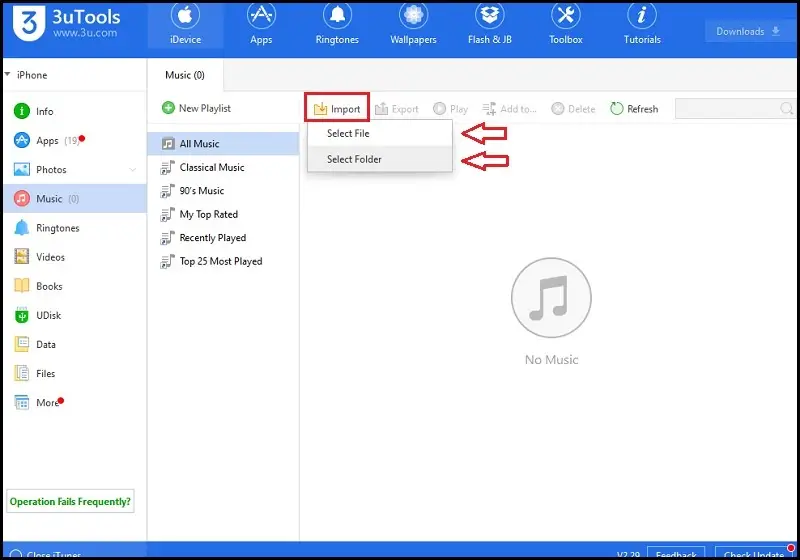
– Bước 4: Chọn nhạc chuông muốn sao chép trong thư mục đã lưu. Nếu muốn chọn nhiều file, bạn nhấn tổ hợp phím Ctrl + Chuột trái hoặc Ctrl + A để chọn tất cả. Nhấn vào Open để 3uTools thực hiện việc sao chép nhạc vào thiết bị. Ngay sau đấy, bạn sẽ nhận được thông báo thành công từ ứng dụng.
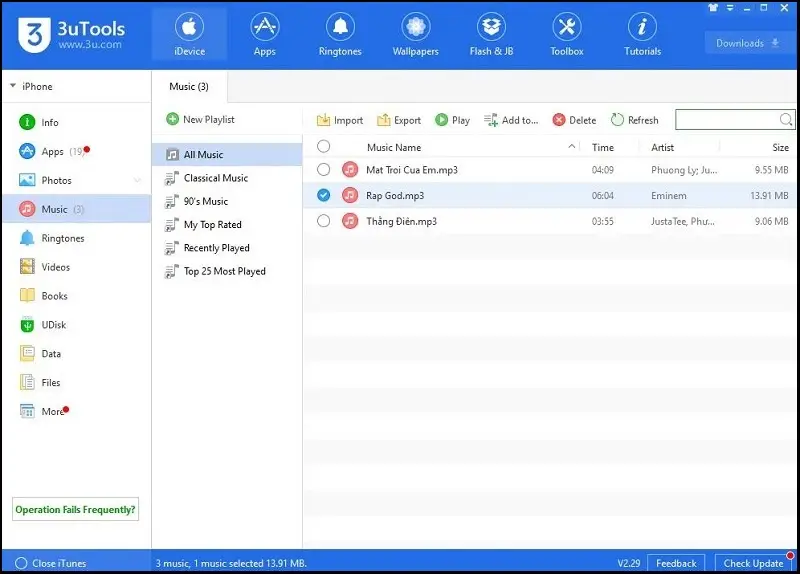
Khi đã có nhạc chúng ta hoàn toàn có thể dùng để cài nhạc chuông cho iphone. Nếu bạn chưa biết cách thực hiện, hãy xem ngay tại bài viết Chỉ bạn cách cài nhạc chuông cho iphone siêu nhanh, siêu dễ
Tạm kết
Chỉ với iTune và 3uTools, người dùng đã có thể chép nhạc từ máy tính vào iphone để nghe và cài làm nhạc chuông. Nếu bạn muốn tìm hiểu thêm các thủ thuật điện thoại hữu ích khác, vui lòng truy cập vào Nhacchuong39.com thường xuyên. Bật mí thêm là bạn còn có thể tải nhạc chuông miễn phí nữa đấy, đừng bỏ lỡ nhé.